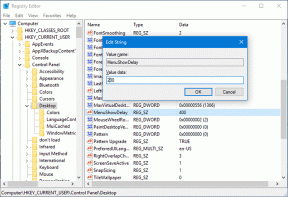كيفية حفظ Apple Notes كملف PDF على iPhone و Mac
منوعات / / April 07, 2023
يمتنع معظم مستخدمي Apple عن استخدام تطبيق ملاحظات تابع لجهة خارجية بسبب الفانيليا تطبيق Notes على iPhone و Mac جيد جدا. مثل كل منتج من منتجات Apple ، يتم حزمه في واجهة مستخدم جميلة والعديد من الميزات ميزات قيمة. ومع ذلك ، هل تعلم أيضًا أنه يمكنك حفظ ملاحظات Apples كملف PDF على جهاز iPhone و Mac ، وعرضها على أجهزة متعددة؟

في هذه المقالة ، سنوضح لك كيفية تصدير ملاحظة على جهاز iPhone و Mac كملف PDF. بمجرد تصدير الملاحظة بتنسيق PDF ، يمكنك مشاركتها مع أصدقائك الذين ليس لديهم جهاز iPhone أو Mac.
علاوة على ذلك ، إذا كنت تتساءل عن كيفية مشاركة الملاحظات التي تم تدوينها على أجهزة Apple الخاصة بك مع أشخاص يستخدمون أنظمة أساسية أخرى - فهذا يحل المشكلة. هيا نبدأ.
كيفية تصدير ملاحظات iPhone كملف PDF
هناك طريقتان يمكنك من خلالهما حفظ ملاحظات Apple كمستند PDF على جهاز iPhone الخاص بك. الأول هو استخدام ميزة العلامات ، أو يمكنك أيضًا استخدام وظيفة الطباعة في Notes. لنبدأ بميزة الترميز.
1. استخدم Markup لتحويل Apple Notes إلى PDF
إليك كيفية استخدام أداة التوصيف لحفظ Apple Notes كملف PDF على جهاز iPhone الخاص بك.
الخطوة 1: افتح تطبيق Notes على جهاز iPhone الخاص بك.
الخطوة 2: حدد وافتح الملاحظة التي تريد تصديرها كملف PDF. اضغط على أيقونة المشاركة في الزاوية اليمنى العليا.


الخطوه 3: قم بالتمرير لأعلى في قائمة خيارات المشاركة المنبثقة.
الخطوة الرابعة: حدد Markup من القائمة.


الخطوة الخامسة: يمكنك إضافة أي تعليقات توضيحية على ملاحظتك ، وعندما تكون مستعدًا لتصديرها كملف PDF ، انقر فوق تم.
الخطوة السادسة: الآن ، انقر فوق "حفظ الملف إلى ..."


الخطوة السابعة: يمكنك الآن تحديد موقع لحفظ ملف PDF. اضغط على حفظ لإكمال العملية.

هذه طريقة واحدة لحفظ Apple Notes كملف PDF على جهاز iPhone الخاص بك. ومع ذلك ، كما ذكرنا سابقًا ، يمكنك أيضًا تصدير ملاحظة كملف PDF باستخدام خيار الطباعة.
2. اطبع ملاحظة للتصدير كملف PDF
الخطوة 1: افتح تطبيق Notes على جهاز iPhone الخاص بك.
الخطوة 2: حدد وافتح الملاحظة التي تريد تصديرها كملف PDF. اضغط على زر المشاركة في الزاوية اليمنى العليا.


الخطوه 3: قم بالتمرير لأعلى في قائمة خيارات المشاركة المنبثقة.
الخطوة الرابعة: حدد طباعة من القائمة.

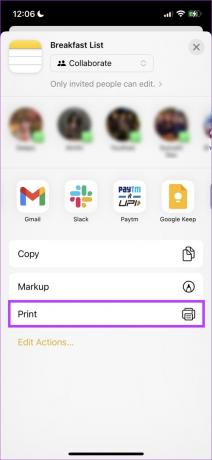
الخطوة الخامسة: ستتم إعادة توجيهك الآن إلى صفحة "خيارات الطباعة". اضغط على خيار المشاركة مرة أخرى.
الخطوة السادسة: الآن ، اضغط على "حفظ في الملفات".


الخطوة السابعة: يمكنك الآن تحديد موقع لحفظ ملف PDF. اضغط على حفظ لإكمال العملية.

هذه هي الطريقة التي يمكنك بها حفظ Apple Notes كملف PDF على iPhone باستخدام خيار الطباعة. علاوة على ذلك ، دعنا نرى أيضًا كيف يمكننا تصدير Apple Notes كملف PDF على أجهزتك التي تعمل بنظام macOS.
قم بتصدير Apple Notes كملف PDF على نظام Mac
تطبيق Notes ليس حصريًا لجهاز iPhone الخاص بك ، ولكنه موجود أيضًا على جهاز Mac الخاص بك. لذلك ، بشرط أنك تستخدم نفس معرف Apple ، يمكنك عرض جميع ملاحظاتك المكتوبة على iPhone الخاص بك على جهاز Mac الخاص بك أيضًا والعكس صحيح.
وإذا كنت تتطلع إلى تصدير Notes كملف PDF على نظام Mac ، فإليك إرشادات خطوة بخطوة للقيام بذلك.
الخطوة 1: افتح تطبيق Notes.
الخطوة 2: افتح الملاحظة التي تريد تصديرها كمستند PDF. انقر فوق خيار ملف على شريط الأدوات.

الخطوه 3: الآن ، انقر فوق الخيار "تصدير بتنسيق PDF" من القائمة المنسدلة.

الخطوة الرابعة: يمكنك إعادة تسمية الملف ، وتحديد الموقع الذي تريد حفظ نسخة PDF من ملاحظتك فيه ، ثم النقر فوق حفظ.
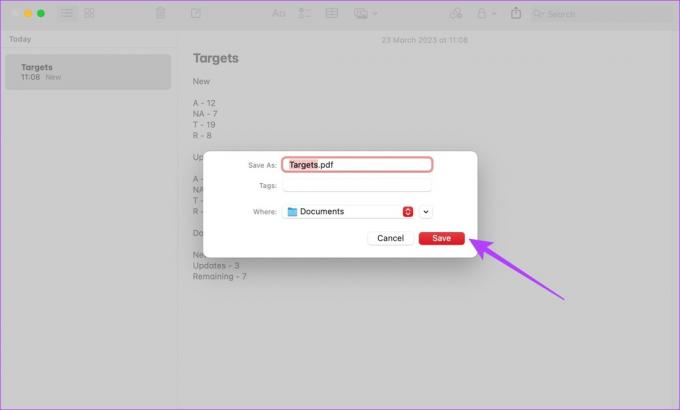
هناك تذهب ، سيتم حفظ الملاحظة كمستند PDF على جهاز Mac الخاص بك. ومع ذلك ، كمكافأة ، نريد أيضًا أن نوضح لك كيفية استيراد ملف نصي إلى تطبيق Notes على جهاز Mac الخاص بك.
المكافأة: استيراد ملفات نصية إلى Notes على نظام Mac
كما ذكرنا سابقًا ، يحتوي تطبيق Notes على أجهزة macOS الخاصة بك على عدد غير قليل من الميزات المفيدة مثل باستخدام العلامات. لذلك ، إذا كنت تريد تحرير ملف نصي موجود في تطبيق Notes ، فيمكنك التفكير في استيراده إلى Notes.
الخطوة 1: افتح تطبيق Notes.
الخطوة 2: افتح الملاحظة التي تريد استيراد الملف النصي إليها. انقر فوق خيار ملف على شريط الأدوات.

الخطوه 3: الآن ، انقر فوق "استيراد إلى Notes ..".

الخطوة الرابعة: حدد موقع الملف النصي وحدد نفسه. انقر فوق استيراد.

الخطوة الخامسة: انقر فوق استيراد مرة أخرى.

يتم الآن استيراد الملف النصي إلى ملاحظاتك.

نأمل أن تكون قد وجدت نصيحة المكافأة هذه مفيدة. وهذا يمثل نهاية ما تحتاج إلى معرفته حول كيفية حفظ Apple Notes كملف PDF على جهاز iPhone و Mac. ومع ذلك ، إذا كان لديك المزيد من الأسئلة ، فراجع قسم الأسئلة الشائعة أدناه.
أسئلة وأجوبة حول تحويل Apple Notes
يمكنك فتح تطبيق الملفات والتحقق من الموقع الذي حفظت فيه الملاحظة كملف PDF.
لا يوجد حاليًا خيار مدمج لتحويل Apple Notes إلى مستند Word. ومع ذلك ، يمكنك تحويله إلى ملف PDF وفتحه على Microsoft Word.
يمكنك تحديد الصورة> انقر فوق مشاركة> حدد خيار الطباعة لحفظها بتنسيق PDF. يمكنك إلقاء نظرة على دليلنا المفصل لتحويل صورة على iPhone إلى PDF لمزيد من المعلومات.
قم بالوصول إلى Apple Notes في PDF
نأمل أن تساعدك هذه المقالة في حفظ Apple Notes كمستند PDF على جهاز iPhone و Mac. بهذه الطريقة ، من السهل طباعة ملاحظتك أو مشاركتها مع مستخدمين آخرين. ومع ذلك ، سيكون من المنطقي فقط أن توفر Apple خيارًا لتصديره كمستند Word (.docx) بحيث يمكن تحريره بسهولة على الأجهزة الأخرى. يمكنك أيضًا استكشاف هذه أفضل تطبيقات تدوين الملاحظات على iPhone.
آخر تحديث في 30 مارس 2023
قد تحتوي المقالة أعلاه على روابط تابعة تساعد في دعم Guiding Tech. ومع ذلك ، فإنه لا يؤثر على نزاهة التحرير لدينا. يظل المحتوى غير متحيز وأصيل.
كتب بواسطة
Supreeth Koundinya title = "view>
Supreeth هو شخص متعصب للتكنولوجيا ، وقد استمتع به منذ أن كان طفلاً. يقوم حاليًا بأفضل ما يحبه - الكتابة عن التكنولوجيا في Guiding Tech. وهو مهندس ميكانيكي سابق وعمل في صناعة السيارات الكهربائية لمدة عامين.